Counter Strike: Global Offensive è uno sparatutto in prima persona pensato per essere multigiocatore. Esistono diverse modalità di gioco, tutte giocabili online.
In questo gioco, diventato free to play da Dicembre 2018, è possibile confrontarsi con altri giocatori sia sui server ufficiali dedicati sia su un server di gioco personale.
Avere un server personale di CS:GO ti permette di ottenere numerosi vantaggi. Uno dei principali motivi per cui si decide di creare un server personale è la scelta di chi potrà partecipare alle tue partite, tenendo alla larga i cheater. L'altro vantaggio fondamentale è che potrai scegliere tu le regole del gioco, sperimentando quindi un'esperienza completamente personalizzabile.
Per installare il server di CS:GO per prima cosa dovrai connetterti al tuo server tramite una connessione SSH. Se non l’hai ancora fatto, ti consigliamo di seguire la nostra guida per connetterti in sicurezza con il protocollo SSH. In caso di server locale puoi passare al punto successivo e aprire il terminale del tuo server.
Installare SteamCMD
Prima di poter installare SteamCMD è necessario che sul server sia presente il pacchetto lib32gcc1.
Per installare questo pacchetto digita:
$ sudo apt-get install lib32gcc1
Ora è tutto pronto per poter installare SteamCMD, ma è sconsigliabile non farlo come utente root per evitare che eventuali problemi di configurazione possano interferire con l'intero sistema.
Quindi, prima di procedere, puoi creare un nuovo utente dedicato.
Per farlo digita:
$ sudo useradd -m steam
Dopodichè effettua il login con il nuovo utente scrivendo:
$ sudo su - steam
Crea un percorso di installazione creando una nuova directory. Quindi entra nella cartella appena creata scrivendo:
$ sudo mkdir ~/Steam && cd ~/Steam
In questo modo tutti i file che andremo a installare saranno nella nuova directory ~/Steam.
Ora scarica l'ultima versione di SteamCMD dal server Valve:
$ wget https://steamcdn-a.akamaihd.net/client/installer/steamcmd_linux.tar.gz
Il file appena scaricato è un pacchetto .tar che dovrai scompattare prima di eseguire.
Per scompattare il file scrivi:
$ sudo tar xf steamcmd_linux.tar.gz
Puoi ora eseguire SteamCMD digitando:
$ sudo ./steamcmd.sh
Se tutto è stato eseguito correttamente vedrai apparire il prompt di steam. Lo riconoscerai dalla scritta "Steam", che rimarrà sempre presente prima di qualsiasi comando digitato al suo interno:
Steam>
Scaricare il server di CS:GO
Una volta entrato nel prompt di Steam dovrai effettuare il login.
L'user ID e la password che ti verranno chiesti qui saranno gli stessi del tuo account Steam.
Per farlo dovrai scrivere:
login <UserID> <password>
Dove dovrai sostituire UserID e password con quelli del tuo account Steam.
Per poter dedicare una cartella per l`installazione del server di CS:GO scrivi:
force_install_dir ./cs_go/
Fatto questo potrai finalmente scaricare e installare il server di CS:GO scrivendo:
app_update 740 validate
Questo comando contiene il numero 740 che rappresenta un appID per il server dedicato di Counter-Strike:Global Offensive. Il processo non è immediato, può richiedere qualche minuto.
Una volta completato il processo dovrai creare un account del server di gioco. Per farlo dovrai collegarti al seguente indirizzo: https://steamcommunity.com/dev/managegameservers. Ti ritroverai di fronte a una pagina come questa:
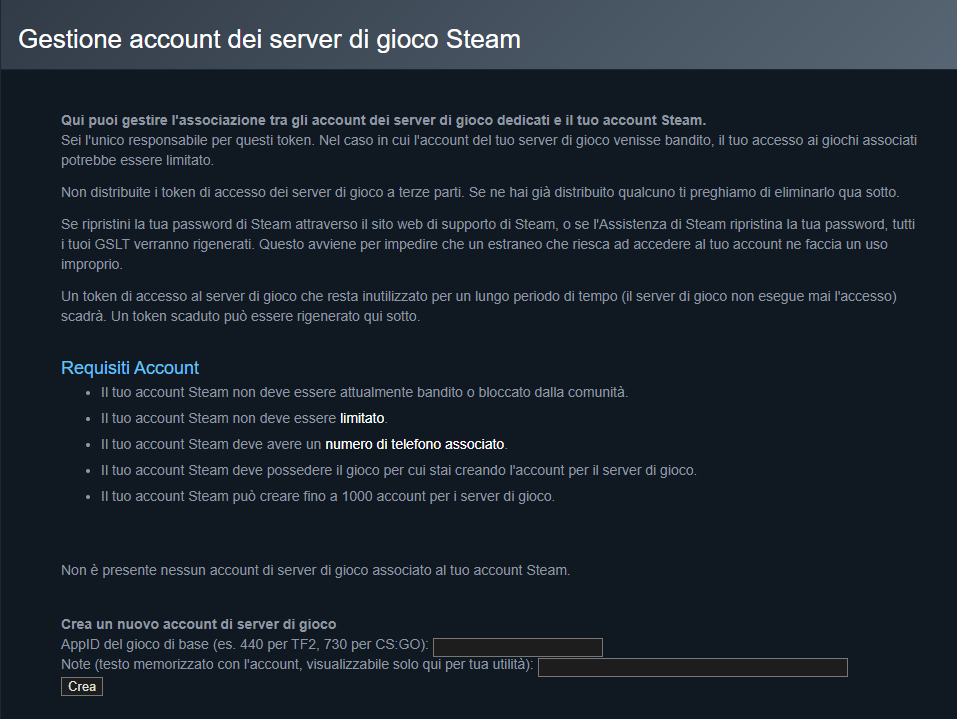
In basso sono presenti due campi:
Nel primo dovrai inserire l'appID, che in questo caso è 730, il secondo campo è invece una nota che puoi inserire e che potrai visualizzare solo tu.
Clicca su "Crea" e verrà generata una chiave che ti permetterà di avviare il server.
Completati tutti questi passaggi, potrai finalmente avviare il server privato di Counter Strike: Global Offensive.
Avviare il server di CS:GO
Per avviare il server esiste un comando diverso per ogni modalità a cui intendi giocare.
Prima di tutto entra nella directory cs_go, dopodichè digita il comando corrispondente alla modalità che hai scelto.
Ricorda però di aggiungere la chiave che hai ricevuto dalla gestione dei server di gioco Steam dopo +sv_setsteamaccount.
Modalità Classic Casual
$ sudo ./srcds_run -game csgo -console -usercon +game_type 0 +game_mode 0 +mapgroup mg_active +map de_dust2 +sv_setsteamaccount THISGSLTHERE -net_port_try
Modalità Classic Competitive
$ sudo ./srcds_run -game csgo -console -usercon +game_type 0 +game_mode 1 +mapgroup mg_active +map de_dust2 +sv_setsteamaccount THISGSLTHERE -net_port_try
Modalità Deathmatch
$ sudo ./srcds_run -game csgo -console -usercon +game_type 1 +game_mode 2 +mapgroup mg_allclassic +map de_dust +sv_setsteamaccount THISGSLTHERE -net_port_try
Qualora volessi personalizzare ulteriormente la tua esperienza di gioco puoi consultare la documentazione ufficiale della Valve su CS:GO all'indirizzo https://developer.valvesoftware.com/wiki/Counter-Strike:_Global_Offensive_Dedicated_Servers che contiene tutte le informazioni aggiuntive di cui potrai avere bisogno.